Os criadores do Vine têm um novo presente para a Internet - e chama-se Hype.
O Hype é um aplicativo de vídeo transmitido ao vivo no iOS com ampla liberdade criativa. Cada emissora pode colocar em camadas um vídeo ao vivo com multimídia, incluindo fotos, vídeos, GIFs animados, música, texto e emoticons. Qualquer coisa pode ser movida pela tela e adicionada ou excluída durante a transmissão ao vivo.
O objetivo do Hype é usar essas ferramentas para interagir com uma audiência ao vivo e conquistar assinantes. Como em outros aplicativos de transmissão ao vivo, o público pode compartilhar comentários em uma janela de bate-papo. Mas o Hype leva tudo em consideração: se as emissoras gostam de um comentário, elas podem colocá-lo no vídeo, fazendo com que ele flutue acima como uma bolha de bate-papo.
Somando-se à mania da apresentação, o público também exerce o poder de iluminar uma transmissão Hype com brilhos. Por quê? Porque os brilhos são como você mostra o amor (naturalmente).
Pode parecer esmagadora, mas tem a mistura certa de estranheza na Internet para trabalhar - e abre novas formas de criar vídeo para a geração do YouTube que anseia por um público.

O aplicativo Hype não oferece nenhum tutorial (muito parecido com o Snapchat), forçando você a aprender apenas mexendo em volta. Se você está se sentindo perdido, aqui estão algumas dicas sobre como criar sua própria transmissão (embora você queira assistir a alguns outros vídeos do Hype antes de fazer o seu próprio):
Mude o fundo
Mantenha pressionado o dedo no fundo. Isso traz um menu de planos de fundo animados predefinidos ou você pode escolher o seu próprio a partir do rolo da câmera.
Alterar a janela de vídeo ao vivo
A janela de vídeo ao vivo padrão é um círculo. Clique no círculo e, em seguida, clique no ícone de formas na parte inferior para percorrer diferentes recortes, como um hexágono, estrela ou triângulo. Redimensione ou gire apertando com dois dedos. A janela quadrada permite que você aperte e puxe os cantos para criar uma proporção personalizada, como um retângulo longo e fino que mostre apenas seus olhos ou boca.
O ícone fantasma silencia seu microfone e torna seu vídeo invisível para o público.
As setas duplas são uma maneira rápida de tornar um objeto em tela cheia. Pressione novamente para encolher de volta. Isso é útil quando você deseja colocar rapidamente o foco em uma coisa durante uma transmissão.
Adicionando multimídia
Clique no ícone de adição para adicionar fotos e vídeos a partir do rolo da câmera ou da música salva no telefone, além de texto e emoticons. Você também pode procurar GIFs animados e vídeos do Vine tocando no ícone de pesquisa.
Ao adicionar fotos do rolo da câmera, a seleção de várias fotos criará uma apresentação de slides.
Ao adicionar música, a arte do álbum aparece como uma foto por padrão. A arte pode ser escondida tocando no ícone do globo ocular, e a música também pode ser ligada e desligada tocando no ícone do volume.
Mudando camadas
Pense em todos esses elementos como sendo empilhados na tela como um baralho de cartas. Você pode trazer um item para a frente selecionando-o e tocando no ícone da camada azul no canto da imagem.
Indo ao vivo
Clique no botão verde "Go Live" quando estiver pronto para transmitir. Depois de dar um título à sua transmissão, o programa começa. O canto superior esquerdo mostra o número de pessoas que estão assistindo e o número de brilhos (também conhecidos) que você está acumulando. Você ganha brilhos quando o público toca em um elemento do seu vídeo.
Realçando comentários
As pessoas podem conversar e deixar uma mensagem para você digitando na janela de bate-papo, localizada no canto inferior esquerdo. Toque no ícone de bate-papo para ver uma lista de mensagens. Toque em uma mensagem para compartilhá-la em sua transmissão como um balão de bate-papo.

Assinaturas
Quando alguém se inscreve em você, eles serão notificados na próxima vez que você for morar. Você também aparecerá na aba de assinaturas no menu principal do Hype.
Terminando e salvando uma transmissão
Clique no "X" no canto superior direito para finalizar sua transmissão. Selecionar "Upload Replay" salvará seu vídeo para ser visualizado em seu perfil mais tarde. Mesmo que você não envie o vídeo para o seu perfil, ele ainda salvará uma cópia no rolo da câmera.
Compartilhando uma transmissão
A partir de agora, não há como alertar amigos em outras redes quando você está em um Hype ao vivo. Mas as transmissões passadas enviadas para o seu perfil podem ser compartilhadas com outras pessoas. Ao assistir a sua reprodução, toque no ícone inferior direito para compartilhar um link para seu vídeo. Os criadores do Hype dizem que estão trabalhando em melhores maneiras de compartilhar transmissões nas redes sociais.
Seja criativo
Crie maneiras de misturar seu vídeo ao vivo com outras mídias. Faça parecer que você está comendo emoji. Use seu super-hálito para afastar comentários na tela. Recorte o vídeo ao vivo para mostrar apenas sua boca e colocá-lo no rosto de outra foto.
Muitos dos primeiros usuários criaram seus próprios programas de bate-papo, interagindo com o público, respondendo a perguntas e respondendo a comentários - o tempo todo sendo aplaudidos por brilhos cintilantes.
Como as crianças dizem: Faça isso pelo Hype.











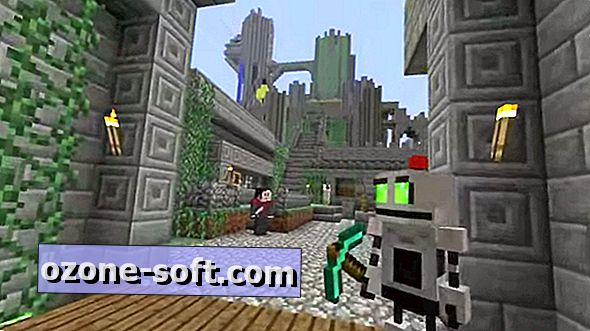

Deixe O Seu Comentário